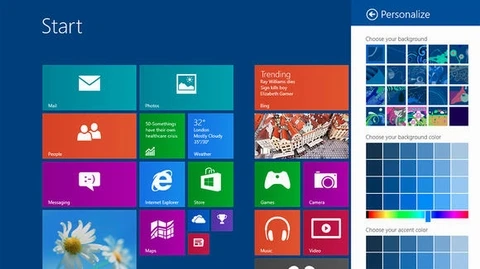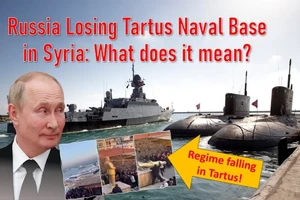- Bỏ qua màn hình đăng nhập
Nếu bạn không bận tâm tới việc người khác truy cập vào máy tính của mình mà không được phép, bạn có thể bỏ qua màn hình đăng nhập Windows để tiết kiệm thời gian.
Để thực hiện điều này, bạn mở menu Charms có thể truy cập bằng cách kích vào góc bên phải bên dưới màn hình hoặc nhấn tổ hợp phím Windows và C cùng lúc, chọn chức năng Search, gõ netplwiz và chọn kết quả đầu tiên.
Trong cửa sổ Windows mở ra, chọn tài khoản bạn muốn đăng nhập tự động, bỏ chọn tùy chọn “Users must enter a username and password to use this computer” và kích OK.
Một trong những điều đầu tiên bạn có thể nhận thấy trong Windows 8.1 là cách bố trí các ứng dụng – một tính năng thiết kế mà Microsoft quảng cáo là giao diện người dùng “Metro”.
Màn hình Start không phải dành cho tất cả mọi người. Bạn có thể trở lại màn hình desktop mà bạn đã quá quen thuộc và yêu thích từ Windows 7 bằng cách kích vào tiêu đề “Desktop”.
Bạn cũng có thể thiết lập PC của bạn hoặc máy tính bảng để tự động khởi động vào chế độ desktop, thay vì màn hình Start. Thực hiện bằng cách kích phải vào thành tác vụ desktop (hoặc ấn giữ lâu vào màn hình cảm ứng), chọn Properties và kích vào tab Navigation.
Sau đó, đánh dấu vào ô “When I sign in or close all apps on a screen, go to the desktop instead of Start”.
Nút Start trên Windows 8.1 không giống như nút Start mà người dùng sử dụng tới Windows 7. Kích vào nút Start sẽ mang bạn trở lại menu Start hoặc ứng dụng bạn sử dụng trước đó.
Kích chuột phải sẽ mở ra một menu để truy cập nhanh vào panel điều khiển, quản lý tác vụ và các phím tắt khác.
Nếu bạn dự định sử dụng màn hình Start, bạn có thể sắp xếp gọn gàng chúng. Các Tile ứng dụng có thể điều chỉnh kích cỡ và thậm chí sắp xếp theo nhóm. Kích phải vào một tile sẽ cung cấp cho bạn tùy chọn để gỡ bỏ chúng khỏi menu Start hoặc gỡ bỏ cài đặt chúng.
Bạn cũng có thể chọn thay đổi kích thước Tile trở nên nhỏ, trung bình, rộng hoặc lớn. Các Tile có thể được đặt theo các nhóm, sau đó có thể đổi tên bằng cách kích phải vào đỉnh trên cùng của màn hình, bằng cách kéo và thả các ứng dụng khác nhau vào vị trí cần để.
Từ màn hình Start, mở menu Charms, nhấp vào Settings và chọn Personalize để truy cập vào tùy chọn tùy biến nhiều hơn. Theo mặc định, màn hình Start và desktop có hình nền khác nhau.
Tùy chọn này sẽ cho phép bạn thay đổi màu sắc, diện mạo và hình nền của màn hình Start. Bạn sẽ nhìn thấy hình nền của màn hình desktop gần đây khi tùy chọn cuối cùng trong hộp lựa chọn bức ảnh, sẽ cho phép bạn sử dụng chúng như hình nền chung.
Microsoft thường xuyên phát hành bản vá lỗi bao gồm các bản sửa lỗi và các tính năng mới cho Windows. Phiên bản mới nhất cài đặt lên hệ thống sẽ giúp cho hệ thống của bạn bảo mật hơn và chạy mượt hơn.
Để kiểm tra các bản cập nhất mới nhất cho máy tính của mình, bạn có thể mở Settings, kích vào Update and Recovery và chọn “Check for updates”.